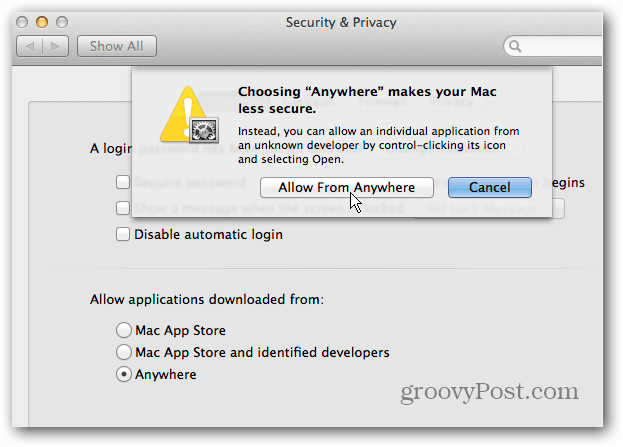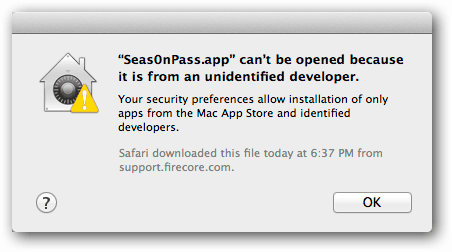Matikan OS X Mountain Lion Gatekeeper Security
Keamanan Os X Apel Mac Singa Gunung / / March 18, 2020
Gatekeeper adalah fitur keamanan di OS X Mountain Lion yang diaktifkan secara default. Untuk itu diperlukan aplikasi yang ditandatangani secara digital agar diinstal dan membantu menghindari malware.
Gatekeeper adalah fitur keamanan di OS X Mountain Lion, dan diaktifkan secara default. Ini hanya memungkinkan aplikasi dari Mac App Store atau aplikasi yang ditandatangani secara digital dan disetujui untuk diinstal. Pikirannya adalah itu akan membantu menghindari malware di sistem Anda. Namun, ada banyak aplikasi keren yang Anda tahu aman, dan Gatekeeper akan memunculkan pesan peringatan. Inilah cara menyiasatinya untuk sementara, atau menonaktifkan fitur sepenuhnya.
Jika Anda ingin menginstal perangkat lunak yang Anda tahu aman, tetapi tidak ditandatangani secara digital, itu mudah memotong keamanan Gatekeeper. Misalnya di sini saya mau Jailbreak Apple TV 2 saya dengan menginstal Seas0nPass. Mountain Lion memberi tahu saya ini pengembang yang tidak dikenal. Karena saya tahu ini aplikasi yang aman untuk dijalankan, saya perlu mem-bypass fitur keamanan.
Bypass Gatekeeper dengan cepat
Cara termudah untuk memintasnya berdasarkan kasus per kasus adalah dengan klik kanan atau Kontrol + Klik aplikasi dan pilih Buka.
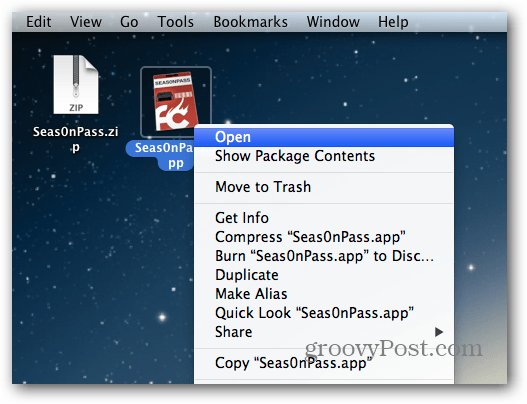
Maka Anda akan mendapatkan layar berikut ini di mana Anda dapat mengklik Buka untuk memulai aplikasi. Dengan cara ini Anda akan masih memiliki lapisan keamanan tambahan yang disediakan Gatekeeper, dan dapat menimpanya berdasarkan kasus per kasus.
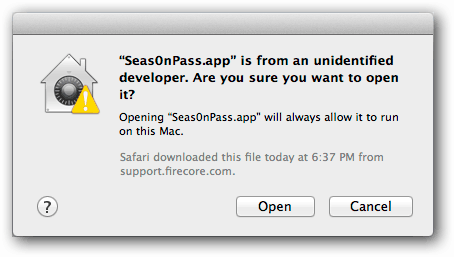
Secara permanen Mengizinkan Aplikasi Tidak Dikenal di Mountain Lion
Jika Anda adalah pengguna yang berpengalaman, Anda mungkin ingin mengizinkan aplikasi pengembang yang tidak dikenal secara permanen dengan mematikan Gatekeeper. Klik ikon Apple dan pilih System Preferences.
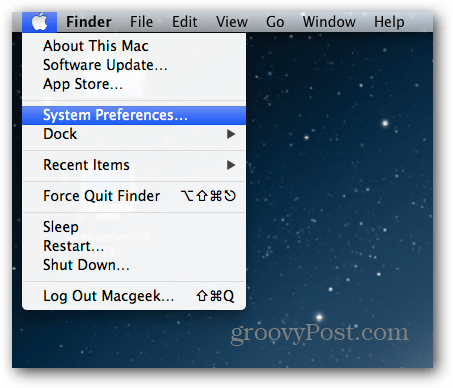
Kemudian klik Keamanan dalam Privasi di kolom Pribadi.
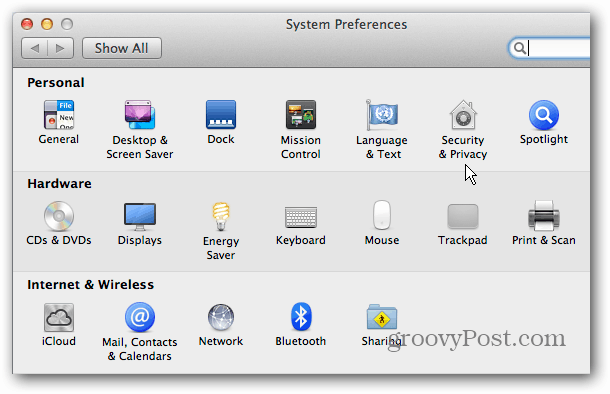
Di layar berikutnya, di bawah "Izinkan Aplikasi Diunduh Dari" defaultnya ditetapkan dan Anda harus mengklik ikon kunci untuk membuat perubahan.
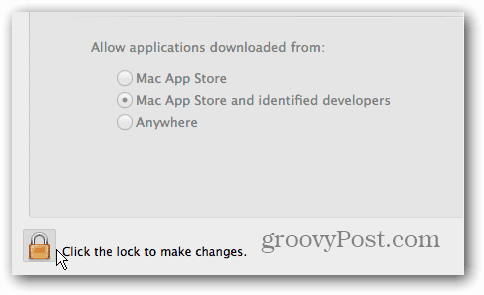
Masukkan kata sandi sistem Anda untuk membuat perubahan, pilih Di mana saja, klik Izinkan dari Di mana saja dan klik lagi ikon kunci untuk mencegah perubahan.